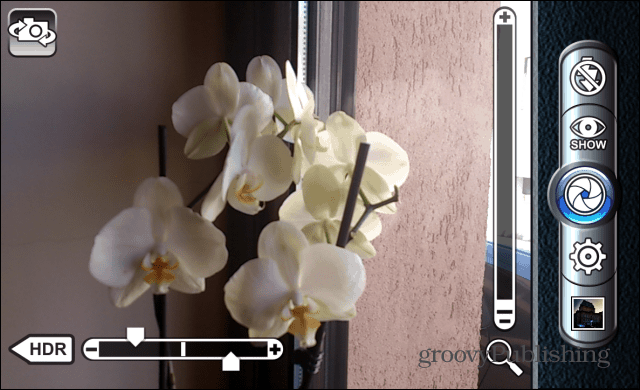Come iniziare con Zoom
Ingrandisci Eroe / / April 27, 2020
Ultimo aggiornamento il
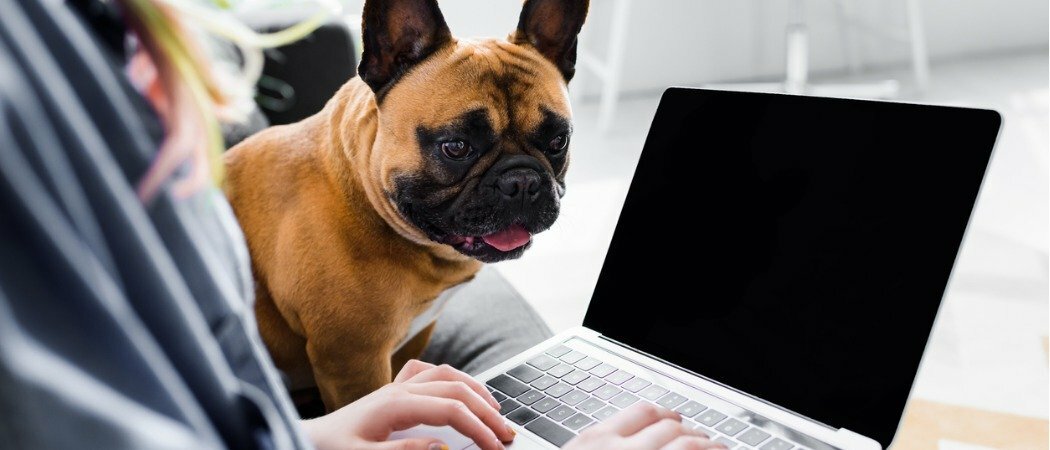
Zoom è uno strumento utile per chiunque desideri connettersi ad altri in remoto. Ecco come iniziare.
Durante la pandemia di quest'anno, il servizio Zoom freemium è diventato il modo ideale per comunicare a distanza tra famiglie e amici. Lanciato circa 10 anni fa, Zoom aveva già visto la sua popolarità crescere in modo significativo negli ultimi anni. Tuttavia, questa crescita è avvenuta principalmente attraverso la comunità aziendale, che è il target di riferimento di Zoom. Da quando il romanzo coronavirus ha preso piede, l'uso di Zoom è esploso. Insegnanti di scuola, nonne e il migliore amico di tutti sono stati quelli che hanno maggiormente utilizzato il servizio.
Che cos'è Zoom?
Zoom, con sede a San Jose, California, è una piattaforma di comunicazione che offre strumenti per riunioni video e vocali. A differenza di molte delle alternative sul mercato, Zoom è disponibile su più piattaforme, anche attraverso il web e le app. Ogni riunione di Zoom ha in genere un host e vari invitati. Zoom offre pacchetti premium, inclusi quelli per piccoli team, piccole e medie imprese e aziende. C'è anche un pacchetto gratuito che consente a chiunque di usarlo.
Il pacchetto personale di base di Zoom consente a un host di invitare fino a 100 persone a una sessione. Il tempo massimo consentito per queste riunioni è di 40 minuti, sebbene Zoom abbia attenuato questa limitazione per molti durante la pandemia. Il pacchetto base gratuito consente sessioni illimitate, sebbene sia possibile tenere una sola riunione alla volta.
Introduzione a Zoom
voi non fare è necessario un account Zoom per partecipare a una riunione, sebbene sia necessario un account per ospitarne uno. Il modo più semplice per creare un account è tramite l'app Zoom Cloud Meetings per iOS / iPadOS o Android. Puoi anche creare un account tramite Zoom sito Web.
Crea un nuovo account Zoom
Per creare un account tramite l'app Zoom:
- Scegli il Riunioni Zoom Cloud app sul tuo dispositivo mobile.
- Rubinetto Iscriviti nella scheda Zoom principale.
- Conferma il tuo Data di nascita. Questi dati non sono memorizzati.
- Aggiungi il tuo indirizzo email, primo e ultimo nomee accetta il termini del servizio.
- Rubinetto ok nella casella popup.
- Controlla la tua email per una conferma da Zoom.
- Clicca il collegamento nell'email per attivare il tuo account.
- Aggiungere un parola d'ordine.
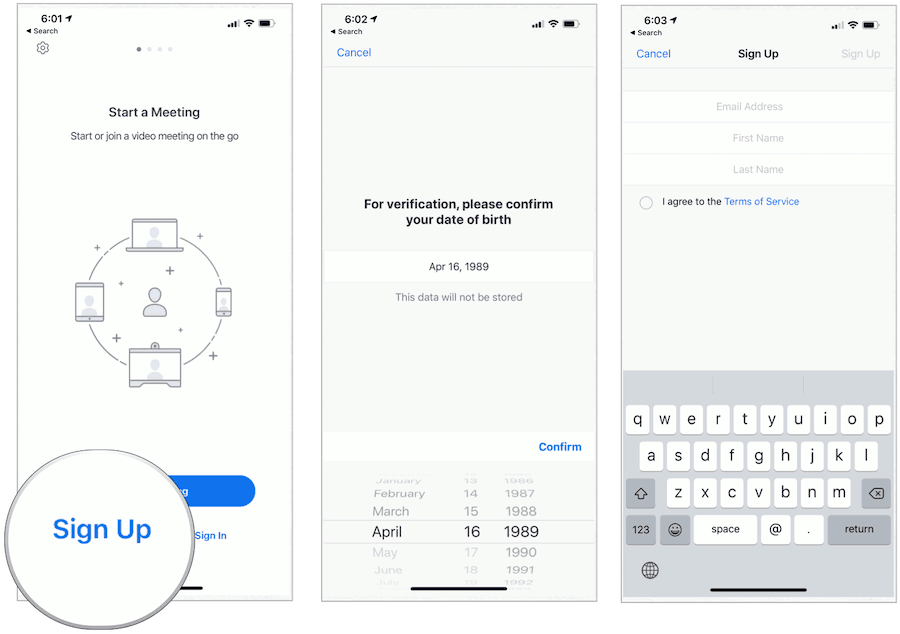
A questo punto del processo, puoi invitare le persone a partecipare immediatamente a una riunione o terminare la configurazione del tuo account utilizzando le istruzioni. Indipendentemente da ciò, ora puoi ospitare riunioni Zoom!
Avvio di una riunione Zoom
Dopo aver effettuato l'accesso al tuo nuovo account Zoom, puoi avviare una riunione seguendo queste indicazioni:
Sul tuo dispositivo mobile:
- Scegli il App zoom sul tuo dispositivo mobile.
- Selezionare Incontra e chatta nella parte inferiore dell'app.
- Rubinetto Nuovo incontro.
- Scegliere di Inizia una riunione.
- Rubinetto Chiama tramite Internet Audio.
- Scegliere I partecipanti.
- Quindi, selezionare Invitare.
- Aggiungi partecipanti. È possibile aggiungere tramite e-mail, messaggio, invito o copia URL. Puoi aggiungere fino a 100 persone per sessione.
- Rubinetto Attiva riattivare l'audio.
- Ha scelto Avvia video per consentire ai partecipanti di vedere la tua faccia.
- Al termine, toccare Fine.
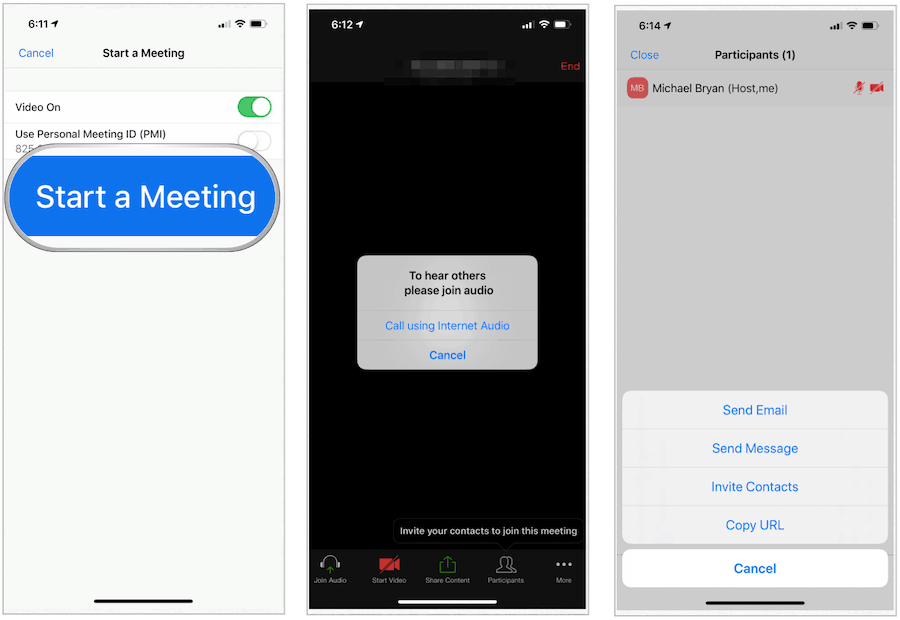
In rete:
Una volta effettuato l'accesso al sito Web Zoom, è possibile avviare una riunione utilizzando passaggi simili a quelli sopra indicati.
Partecipazione a una riunione Zoom
Quando sei invitato a una riunione di Zoom, puoi accedere seguendo questi passaggi:
Tramite l'app Zoom:
- Installa il Riunioni Zoom Cloud app se non l'hai ancora fatto.
- Tocca l'app.
- Selezionare Partecipa a una riunione.
- Inserisci il Message-ID hai ricevuto dall'host.
- Aggiungi il tuo nome.
- Rubinetto Aderire per partecipare alla riunione.
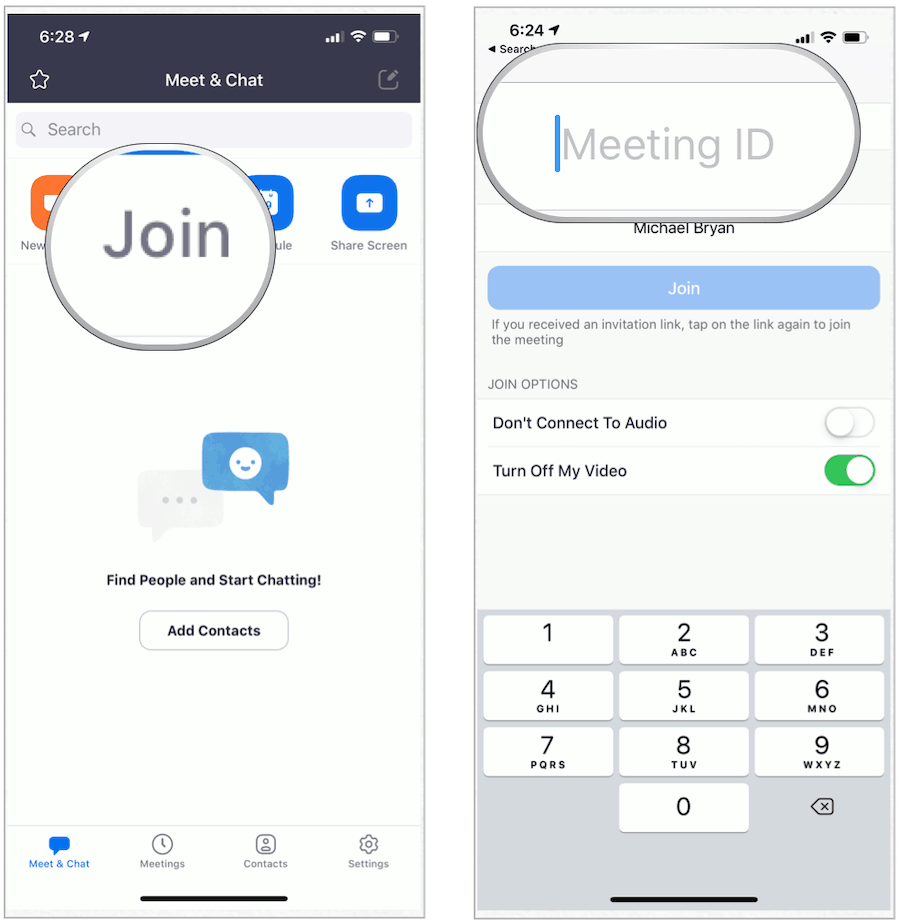
Per impostazione predefinita, l'audio e il video del dispositivo sono attivi. Puoi disattivare sia prima che durante la presentazione usando le istruzioni.
Sul sito Web Zoom:
- Visitare il Zoom pagina di join in linea.
- Inserisci il ID riunione o Nome collegamento personale in Partecipa a una riunione.
- Clic Aderire.
- Seguire i passaggi aggiuntivi necessari.
Altre note da considerare
Vale la pena prendere in considerazione alcune note importanti sia come host Zoom sia come partecipanti, tra cui le seguenti.
Zoom host
- Tramite Zoom, è possibile pianificare riunioni in futuro. Zoom offre vari metodi per pianificare una riunione. Oltre a utilizzare l'app Zoom, è anche possibile pianificare una riunione tramite un client desktop, un portale Web o utilizzando uno dei Molti plugin di Zoom, che sono disponibili per diversi programmi di calendario.
- Come misura di sicurezza, Zoom ha recentemente aggiunto una funzione di sala d'attesa. Questo strumento consente di controllare quando un partecipante si unisce alla riunione. Come nella vita reale, i partecipanti non possono entrare nella stanza fino a quando non è permesso farlo.
- Un host può utilizzare un ID riunione personale o un ID messaggio per l'accesso dei partecipanti. Il primo è un numero collegato direttamente all'host. È ideale per le persone che hanno incontri regolari con gli stessi partecipanti. Un Meeting-ID, al contrario, ha un uso. Al termine della sessione, il numero non sarà più utilizzabile. Idealmente, gli ID messaggio dovrebbero essere utilizzati durante la pianificazione di più riunioni. Assegnando un numero separato per ogni riunione, è possibile gestire meglio l'elenco dei partecipanti e le impostazioni della riunione.
- Come host, puoi decidere se assegnare una password per le riunioni. In questo modo, aggiungi un altro livello di sicurezza.
Zoom partecipante
- Prima di partecipare a una riunione, assicurati che il microfono del tuo dispositivo sia operativo. Le cuffie sono utili anche durante le sessioni; impostali prima dell'inizio della sessione.
- Approfitta della possibilità di disattivare la voce e disattivare il video durante una riunione di Zoom. Fallo per una maggiore privacy.
Sommario
Zoom è uno strumento utile per chiunque desideri connettersi ad altri in remoto. Sebbene inizialmente creati per uso aziendale, anche gli individui stanno amando il servizio. Usalo per connetterti con i tuoi amici, familiari e altri cari e divertiti!
Cos'è il capitale personale? Revisione 2019 incluso il modo in cui lo utilizziamo per gestire il denaro
Sia che tu stia iniziando con gli investimenti o sia un trader esperto, Personal Capital ha qualcosa per tutti. Ecco uno sguardo al ...